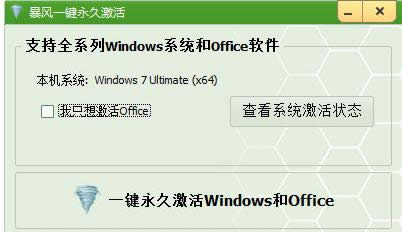打印机共享设置密码,本文章教您怎么给共享的打印机设置密码
发布时间:2021-05-02 文章来源:xp下载站 浏览:
|
Windows 10是美国微软公司研发的跨平台及设备应用的操作系统。是微软发布的最后一个独立Windows版本。Windows 10共有7个发行版本,分别面向不同用户和设备。截止至2018年3月7日,Windows 10正式版已更新至秋季创意者10.0.16299.309版本,预览版已更新至春季创意者10.0.17120版本 另外对于一些办公需要打印机的同事来说,也很方便使用共享打印机。但是问题来了,使用共享打印机必然会存在着一些安全的问题。怎么办呢?这个问题也困扰着不少的用户,为此,小编就给大家带来了给共享的打印机设置密码的方法了。 共享打印机的这种使用方式从某种角度上说节省了大部分的公司成本还有耗材,也方便多人使用通常会将打印机设置共享。不过也可能造成一些信息泄露,怎么办呢?设置密码及可,下面,小编就来跟大家分享给共享的打印机设置密码的方法了。 怎么给共享的打印机设置密码 我们打开打印机文件夹,然后在打印机的图标上面点击鼠标右键,在弹出的对话框里面选择共享选项。如果没有这个选项, 我们就需要在文件夹里面找到文件夹选项,在弹出的对话框理面找到选择简单文件共享,然后把后面的对勾去掉,然后点击确定就可以了。
打印机共享载图1 在弹出的共享文件夹选项里面选择共享为这个复选框,在下面我们就会看到访问类型的选项,在里面我们找到第三个选项,就是根据密码访问这个复选框,接下来就按照要求以及提示进行密码的输入和确认输入就可以了。
打印机密码载图2 我们到达其他的计算机位置,对要访问的计算机进行设置。在这里我们打开网上邻居,在里面找到服务器的名称,然后打开,找到共享的打印机。 下面我们双击打印机,它会自动的进行相关的驱动程序的搜索,当进行到最后的时候要求输入访问的密码及用户名。我们输入相关的账号密码点击确定就可以了。
打印机共享载图3 以上就是共享的打印机设置密码的方法了。 新技术融合:在易用性、安全性等方面进行了深入的改进与优化。针对云服务、智能移动设备、自然人机交互等新技术进行融合。Windows 10所新增的Windows Hello功能将带来一系列对于生物识别技术的支持。除了常见的指纹扫描之外,系统还能通过面部或虹膜扫描来让你进行登入。当然,你需要使用新的3D红外摄像头来获取到这些新功能。 |
相关文章
本类教程排行
系统热门教程
本热门系统总排行